发布时间:2024-05-29 10:25编辑:91下载站阅读:2次我要评论(0)
outlook是微软办公软件套装的组件之一,它可以为用户带来强大且实用的功能,例如有着收发电子邮件、管理联系人信息、记日记、安排日程或是分配任务等,为用户带来了不错的使用体验,当用户在使用outlook软件时,就可以根据需求来编辑新邮件,可是用户想对邮件设置权限,将其设置为不可转发的效果,这时用户应该怎么来操作实现呢,其实操作的过程是很简单的,用户只需进入到新建电子邮件的编辑页面上,接着在菜单栏中点击选项和权限选项,然后勾选不可转发选项即可解决问题,详细的操作过程是怎样的呢,接下来就让小编来向大家分享一下outlook设置邮件不可转发的方法教程吧,希望用户在看了小编的教程后,能够从中获取到有用的经验。
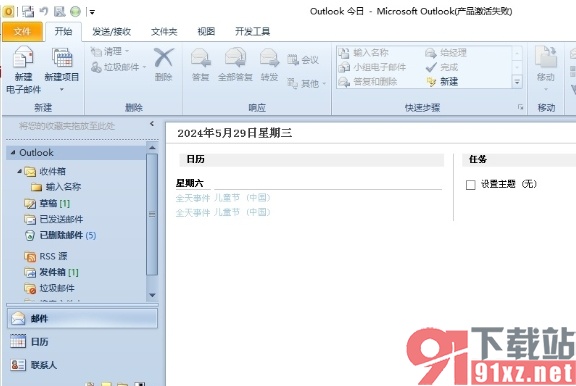
1.用户在电脑上打开outlook软件,并来到主页上点击菜单栏中的开始选项和新建电子邮件选项
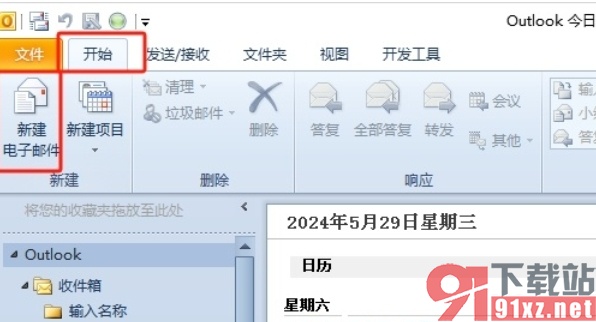
2.这时进入到新建电子邮件的编辑页面上,用户根据自己的需求来完成正文内容的书写
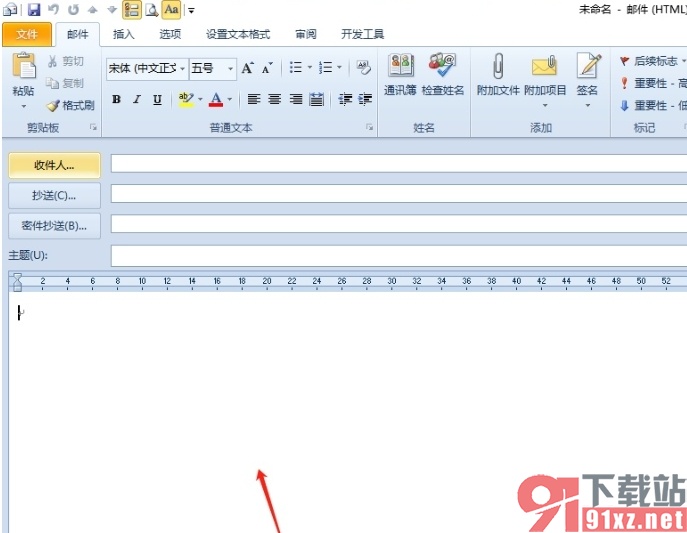
3.然后在页面上方的菜单栏中点击选项功能,将会显示出相关的选项卡,用户选择权限选项
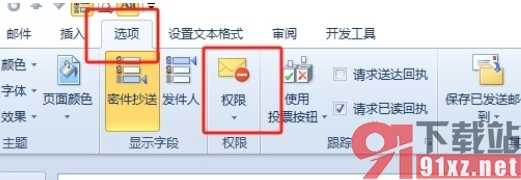
4.接着会弹出下拉选项卡,用户勾选其中的不可转发选项即可解决问题
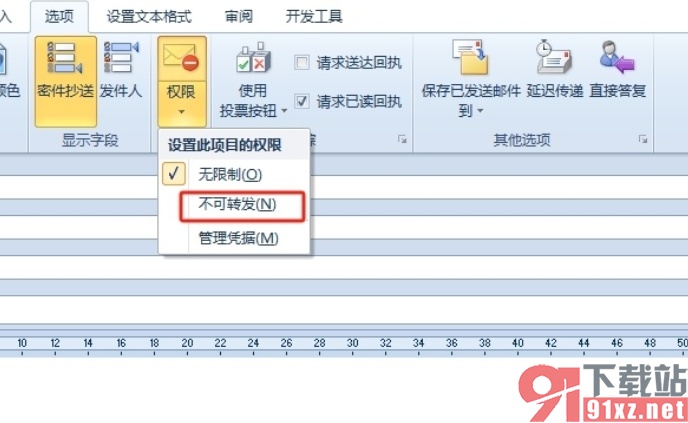
以上就是小编对用户提出问题整理出来的方法步骤,用户从中知道了大致的操作过程为点击开始-新建电子邮件-选项-权限-勾选不可转发这几步,方法简单易懂,因此感兴趣的用户可以跟着小编的教程操作试试看。